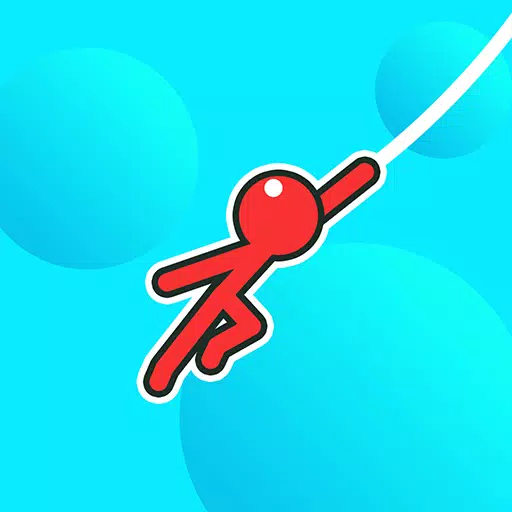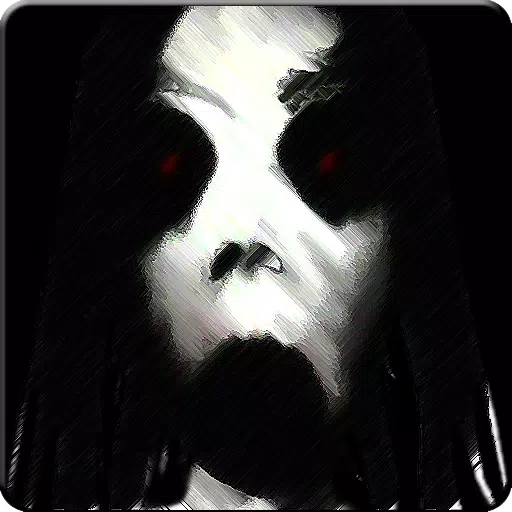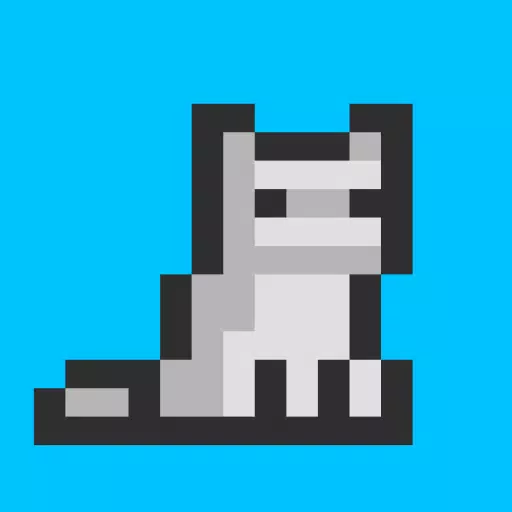本指南向您展示如何使用 EmuDeck 在 Steam Deck 上玩 Sega CD 遊戲。 我們將涵蓋從初始設置到解決更新後問題的所有內容。
快速鏈接
Sega CD,也稱為 Mega CD,是一種流行的 Sega Genesis/Megadrive 附加組件,它擴展了基於 CD 的遊戲的遊戲可能性,與盒式磁帶相比,提供了增強的圖形和音頻。雖然沒有取得巨大的商業成功,但它通過使用 FMV 和改進的聲音展示了 CD 技術在遊戲中的潛力。 Steam Deck 上的 EmuDeck 讓您輕鬆重溫這個遊戲時代。
由 Michael Llewellyn 於 2025 年 1 月 9 日更新:本指南已更新,包括 EmuDeck 開發人員推薦的 Decky Loader 和電動工具,以實現最佳性能,以及在 Steam Deck 更新後恢複 Decky Loader 的步驟。
開發者模式和預安裝建議
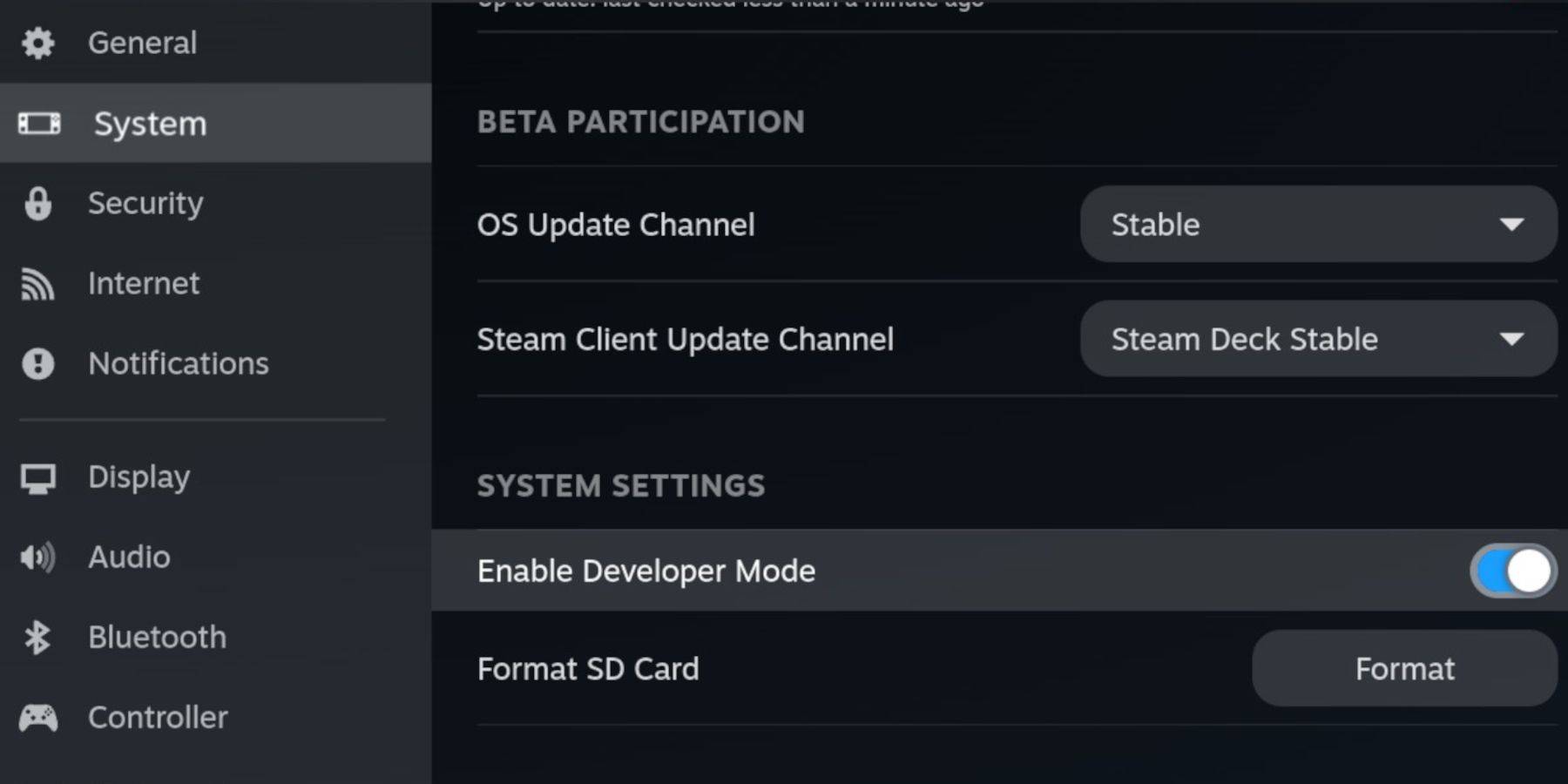 在安裝 EmuDeck 之前,啟用開發者模式和 CEF 遠程調試,以便與未來的 EmuDeck 更新兼容。
在安裝 EmuDeck 之前,啟用開發者模式和 CEF 遠程調試,以便與未來的 EmuDeck 更新兼容。
啟用開發者模式
- 打開 Steam Deck 的電源。
- 通過 Steam 按鈕訪問 Steam 菜單。
- 導航至係統設置並啟用開發者模式。
- 打開開發者菜單。
- 啟用 CEF 遠程調試。
- 訪問電源菜單(Steam 按鈕)。
- 切換到桌麵模式。
必備及推薦商品
- 用於 EmuDeck 和遊戲的快速 A2 microSD 卡。
- 在 Steam Deck 上格式化 SD 卡。
- 合法獲得的世嘉CD ROM和BIOS文件。
- 鍵盤和鼠標(可選,但建議更輕鬆地管理文件)。
SD 卡格式化
- 插入 microSD 卡。
- 打開 Steam 菜單並選擇存儲。
- 格式化SD卡。
EmuDeck 下載與安裝
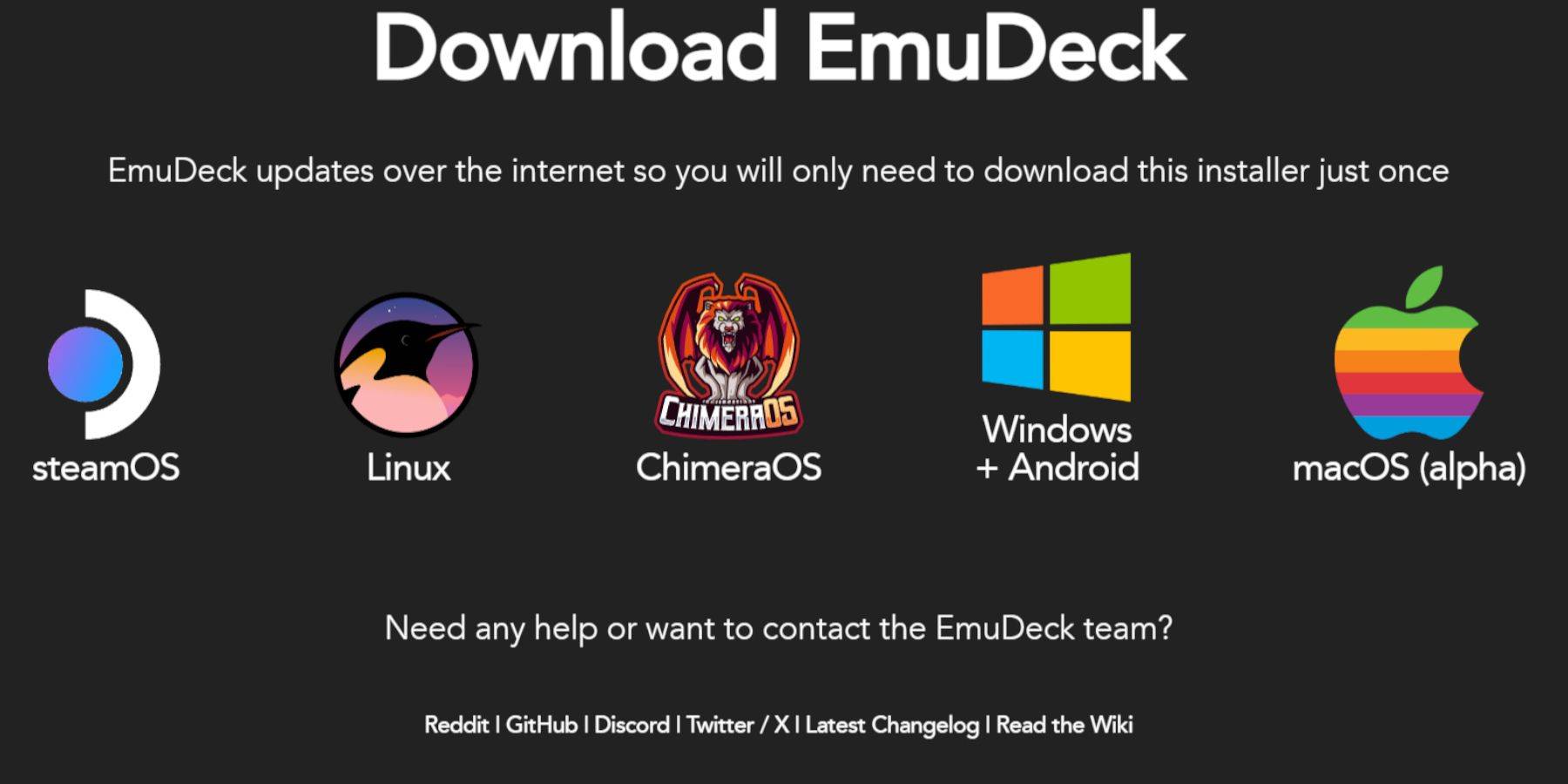
- 按下 Steam 按鈕。
- 選擇電源並切換到桌麵模式。
- 從 Discovery Store 下載瀏覽器,啟動它,然後下載 EmuDeck。
- 下載時選擇Steam操作係統版本。
- 運行安裝程序並選擇自定義安裝。
- 選擇您的 SD 卡。
- 選擇您喜歡的模擬器(建議使用RetroArch、MelonDS、Steam ROM Manager 和 Emulation Station)。
- 完成安裝過程。
世嘉 CD 文件傳輸
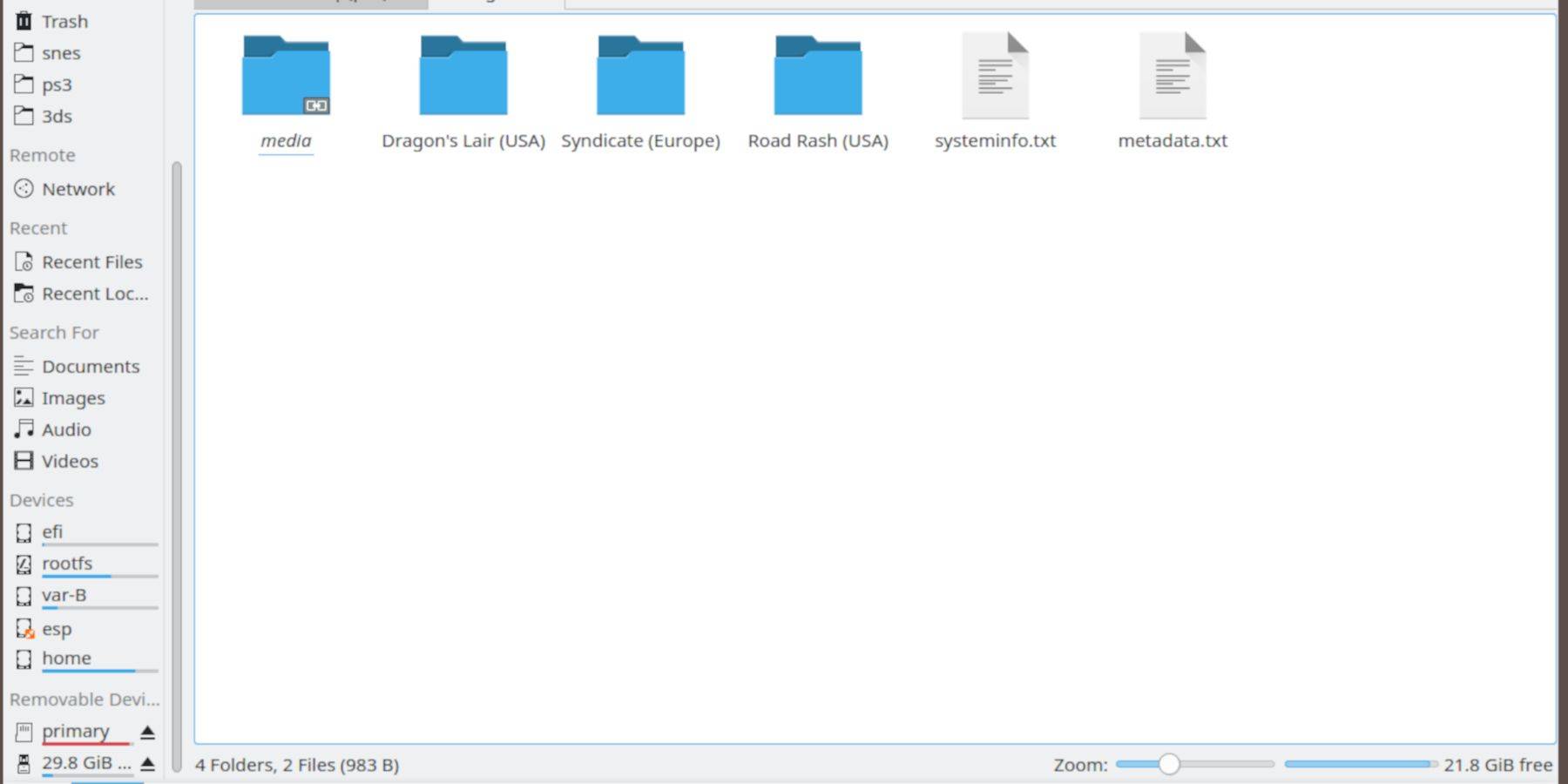 將您的 ROM 和 BIOS 文件轉移到正確的目錄。
將您的 ROM 和 BIOS 文件轉移到正確的目錄。
BIOS 文件傳輸
- 在桌麵模式下打開 Dolphin 文件瀏覽器。
- 選擇主 SD 卡。
- 導航到仿真文件夾,然後導航到 BIOS,然後傳輸您的 BIOS 文件。
世嘉 CD ROM 傳輸
- 打開主 SD 卡。
- 導航到仿真,然後導航到 ROM。
- 打開
segaCD或megaCD文件夾並傳輸您的ROM。
Steam ROM 管理器集成
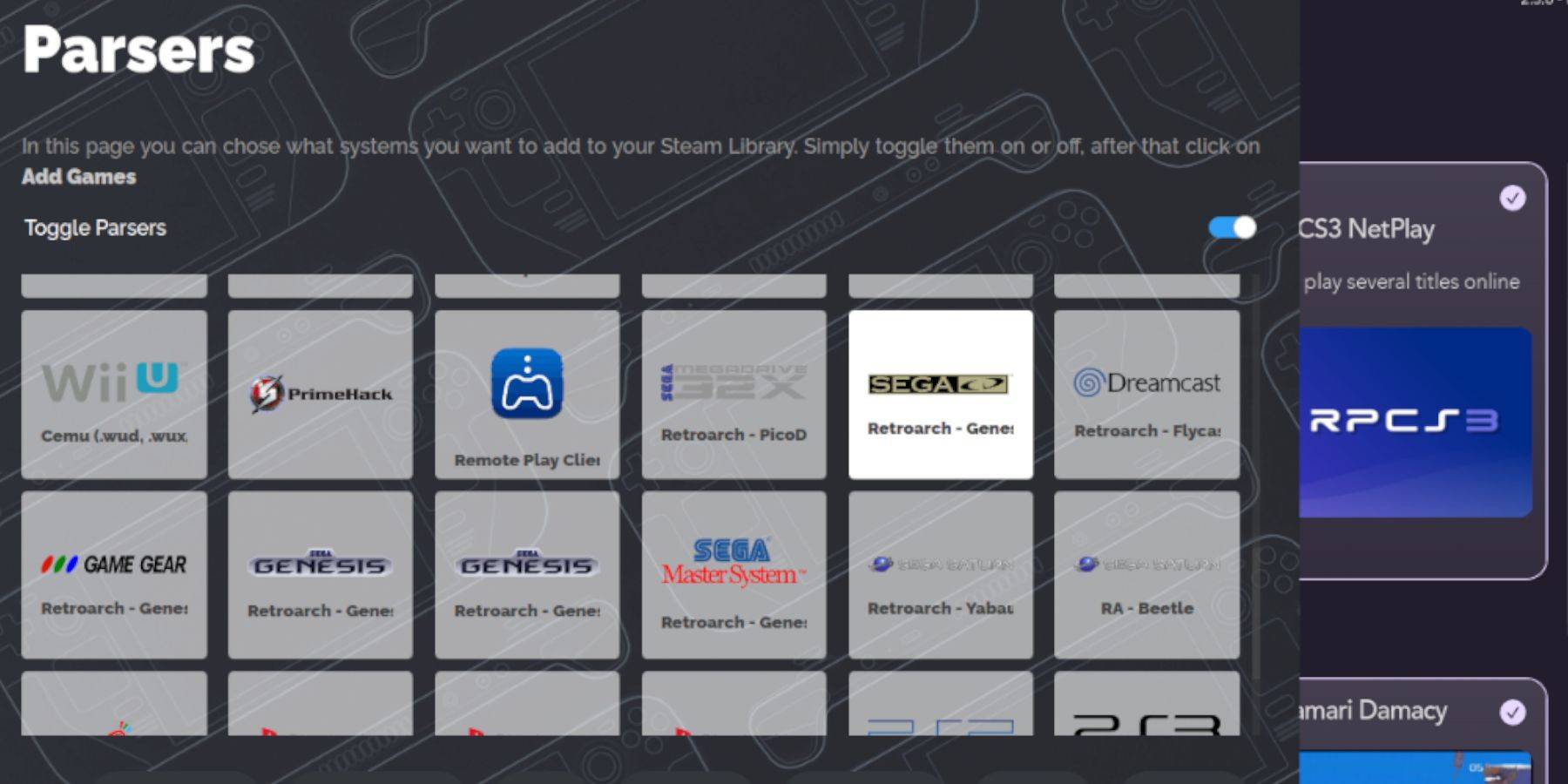 將您的 Sega CD ROM 添加到您的 Steam Deck 的遊戲庫中。
將您的 Sega CD ROM 添加到您的 Steam Deck 的遊戲庫中。
- 打開 EmuDeck。
- 啟動 Steam ROM 管理器並單擊“是”。
- 單擊“下一步”。
- 單擊 Nintendo DS 條目(如果適用)。
- 單擊“添加遊戲”,然後單擊“解析”。
- Steam ROM Manager 將準備您的遊戲及其藝術作品。
解決丟失的遊戲封麵
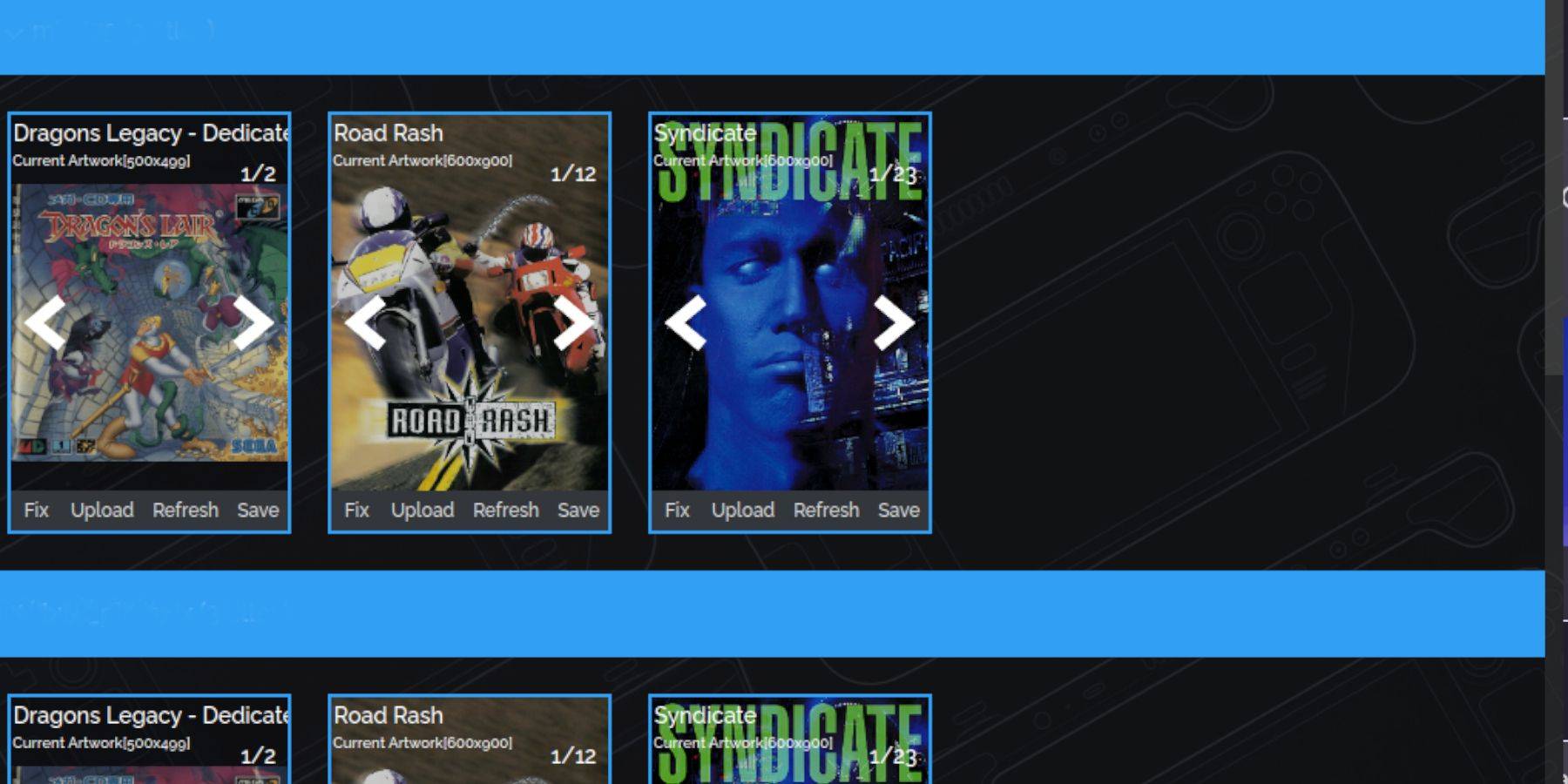 Steam ROM Manager 通常會找到封麵藝術,但某些遊戲可能需要手動添加。
Steam ROM Manager 通常會找到封麵藝術,但某些遊戲可能需要手動添加。
- 如果封麵丟失,請選擇“修複”。
- 使用修複藝術品搜索遊戲標題,然後